MacBook, MacBook Proのキーボードのキーを入れ替えたり、USキーボードのcommandキーを「かな/英数キー」として使えるようにする
MacBook, MacBook Proのキーボードをリマッピングできるアプリ。
(旧称:KeyRemap4MacBook)
対応システムは、 macOS 12 Monterey、 macOS 11 Big Sur、macOS Ventura です。
Emacsモードや SandSモードなどにも対応。
例えば、USキーボードで左右の[コマンド]キーを単独で押したときに、左なら[英数]キー、右なら[かな]キーを押したときの同じ振る舞いをするように設定できます。
また、任意のキーを別のキーに割り当てられるので、例えば右側の「オプション]キーを[fn]キーに置き換えると、[fn]+[デリート]キーを右手だけで押せるようになります。また、[キャプスロック]キーをあまり使わない人は、頻繁に使う[コントロール]キーなどに置き換えるといった使い方も可能です。
USキーボードのcommandキーを「かな/英数キー」として使う手順
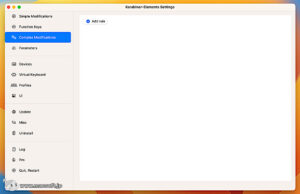
手順 1
メニューバーのアイコンから「Settings...」を選んで設定画面を開いたら、左のサイドバーから[Complex Modifications]を選び、[Add rule]をクリックします。
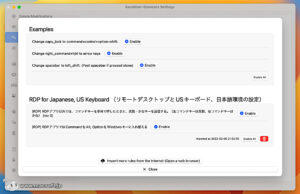
手順 2
次に、RDP for Japanese, US Keyboard(リモートデスクトップとUSキーボード、日本語環境の設定」で「[RDF] RDFアプリ以外では、コマンドキーを単体で押したときに、英数、かなキーを送信する」で「Enable」をクリックします。
このアプリをインストールするには、ダウンロードした.dmgファイルをダブルクリックし、中にある.pkgファイルを右クリックして、コンテクストメニューから「開く」を選択します。続いて確認メッセージで「開く」を選びます。
【変更点】
バグ修正
マウスキーの移動に関するオーバーフロー問題を修正しました。
「F1、F2 などのキーを標準機能キーとして使用」が有効になっている場合、メディアキーを使用時に Fn キーが誤って押される問題を修正しました。
✨ 新機能
ヘッドセットのボタンに対応しました。
デバイス設定の「デバイス」タブに「ベンダーイベントを無視する」オプションを追加しました。
デバイス設定の「マウス」タブに「XY移動倍率」と「ホイール倍率」を追加しました。
open_application に「frontmost_application_history_index」オプションを追加しました。
to に「条件」オプションを追加しました。
エキスパートタブに「特定のデバイスからの不要なイベントをフィルタリングする」オプションを追加しました。
同じ時間を再配置するオプションを追加しました。ほか
macOS10.12〜10.15のサポートは終了しています

 ミュージシャンハムスターTシャツ by studio.mu シルエットスタヂオ
ミュージシャンハムスターTシャツ by studio.mu シルエットスタヂオ